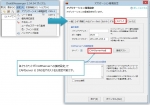目錄
遷移步驟
- 停止舊的 CAMServer
- 將整個舊 CAMServer 資料夾複製到新 PC(按原樣複製,因為它包含許可證密鑰)
- 透過在新 PC 上執行 camserver.exe 完成遷移
如果您想將CAMServer更新到最新版本,前往新 PC 上複製的 CAMServer 資料夾位置,請安裝CAMServer。
遷移後確認
一般的
CAMServer 重启配置請務必執行,不要遺漏
使用雲端模型時的注意事項
在雲端模型中,所有資料都聚合在伺服器上,因此沒有特殊的預防措施,但請注意以下事項。
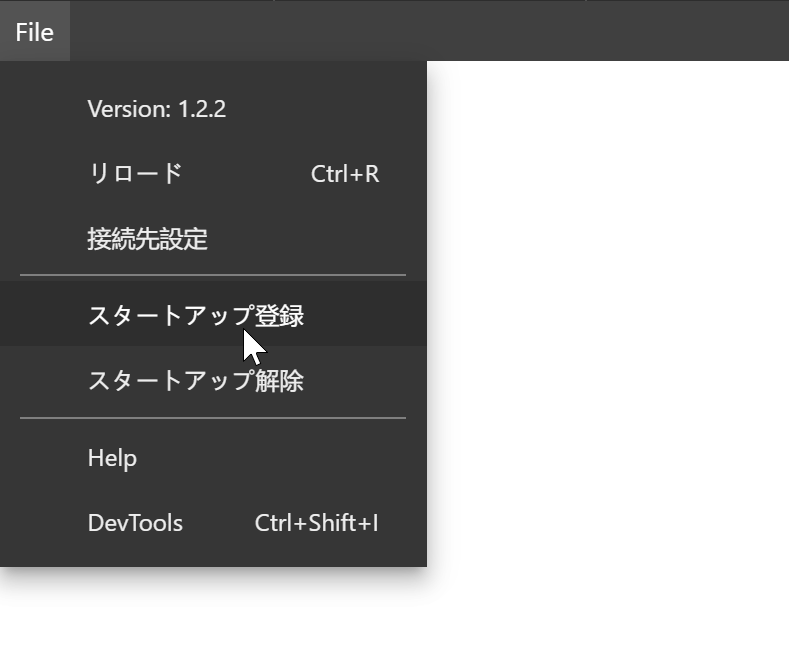
LAN (P2P) 模式註意事項
同一網段上不能啟動多個 CAMServer。因此,當變更 CAMServer PC 時,如果用戶端在下列條件之一配置了 CAMServer 連線設置,則遷移過程會更容易。請在遷移之前檢查這是否可行。
如果上述條件都不存在,您將需要將 CAMServer 變更傳播到每個用戶端,但請注意以下事項:
- 同網段用戶自動偵測CAMServer變化
- 如果在 CAMServer 端的廣播設定中除本機網路之外使用通配符指定某個網段,則不同網段的使用者將自動偵測 CAMServer 中的變更。
- 如果上述情況不適用,則需要提前向每個使用者公告,並讓他們在指定日期後更改用戶端的「與 CAMServer 的連線設定」。
- 詳細資訊是,外部使用者取得/路由器穿越 確認